下雨效果,在PS中给人物制作个性的下雨效果
来源:数字魔方
作者:数字魔方翻译
学习:9101人次
雨需要的表现出来的话,需要特写镜头,用雨滴笔刷,每个飞溅应放置在不同的层,这样您可以轻松地控制大小和旋转,下雨效果的制作方法有很多,比较起来本教程会精细生动很多,不仅需要做出雨丝,同时还需要增加一些特写,如人物头发及脸部会有一些小水滴等。具体一起来学习一下吧。
操作步骤:
1、选择正确的图象很重要,如果图像是有说服力的,最终的结果也将如此。
2、雨需要的表现出来的话,需要特写镜头。下载并安装飞溅的刷子。使用新的笔刷,选择白色。每个飞溅应放置在不同的层,这样您可以轻松地控制大小和旋转。
5、应用一些高斯模糊。
效果图:

笔刷下载:http://bbs.16xx8.com/thread-96092-1-1.html
原图:
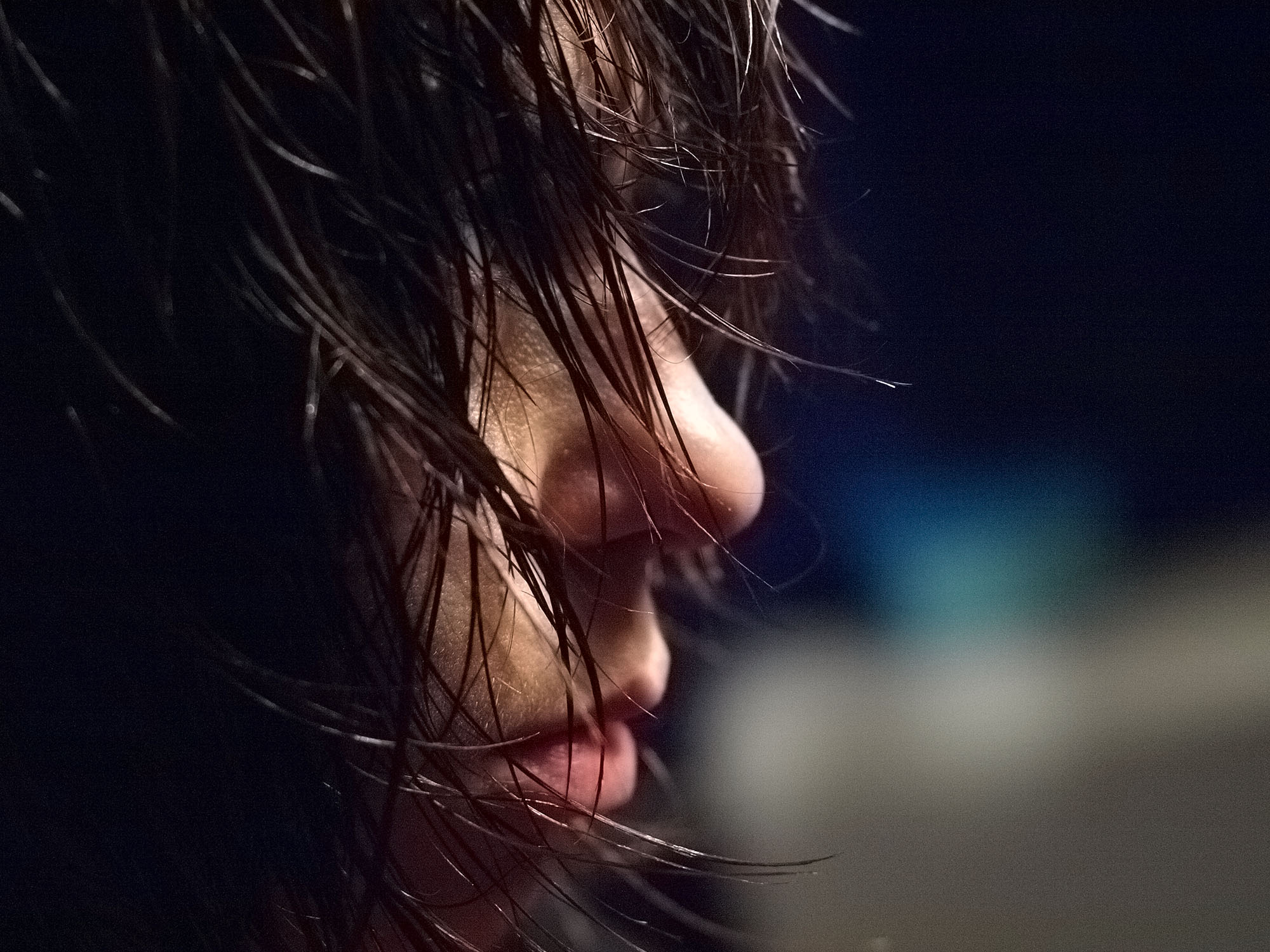
操作步骤:
1、选择正确的图象很重要,如果图像是有说服力的,最终的结果也将如此。
2、雨需要的表现出来的话,需要特写镜头。下载并安装飞溅的刷子。使用新的笔刷,选择白色。每个飞溅应放置在不同的层,这样您可以轻松地控制大小和旋转。

3、用刷子让溅起的水花看起来乎合乎逻辑。

4、创建一个新层,选择一个雨刷,并开始画以白色一些雨滴。

5、应用一些高斯模糊。
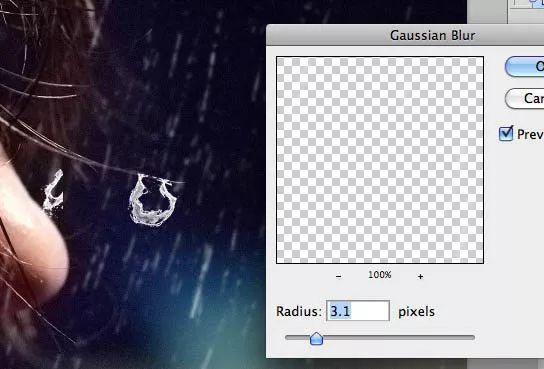
6、创建一个新层,画另一个雨层。

7、创建大雨,创建一个新层,用黑色背景,添加噪音:滤镜>噪音>添加杂色。
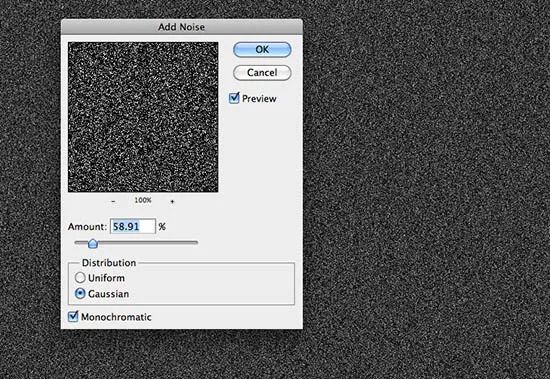
8、运动模糊:滤镜>模糊>动感模糊。
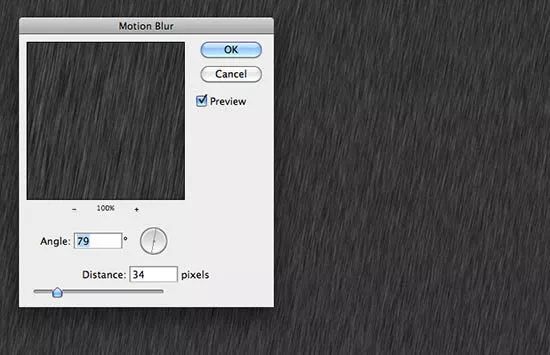
9、将混合模式为颜色减淡,复制大雨层,并设置混合模式为颜色减淡37%。

10、创建晕影,创建一个新层,白色背景,建立一个椭圆,反选选区,并填充黑色。
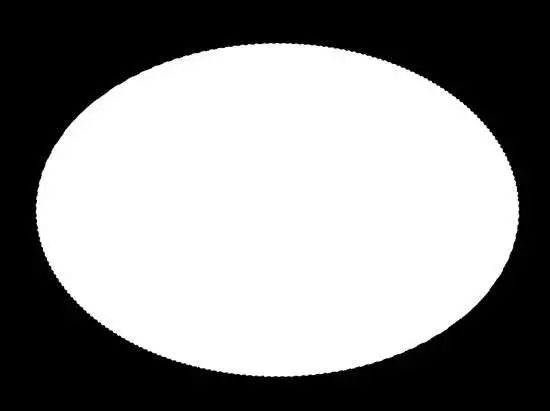
11、运用高斯模糊。
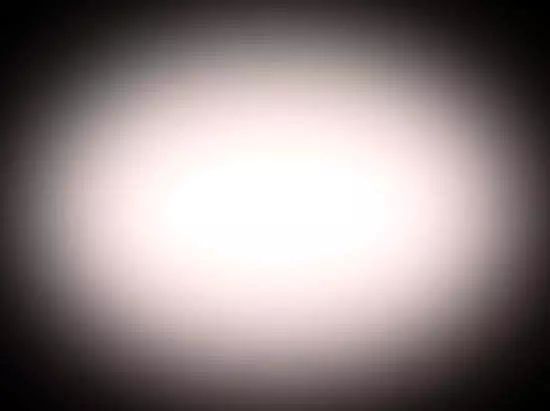
12、将混合模式为正片叠底,不透明度改为:67%。

制作起来还是比较简单的,同学们一起来学习一下吧,相信你可以做的更好。
学习 · 提示
相关教程
关注大神微博加入>>
网友求助,请回答!







